- Buka 'Pengaturan' > nama pengguna iPhone
- Ketuk 'iCloud'
- Masuk ke menu 'Foto'
- Nyalakan toggle pengaturan 'Album Bersama'. Setelah pengaturan berhasil dinyalakan, buat album baru
- Buka 'Foto' di iPhone
- Gulir ke bagian bawah, temukan bagian 'Album Bersama'
- Ketuk subbagian tersebut, lalu klik 'Buat'
- Beri nama dan pilih gambar yang ingin dimasukkan dalam album
- Pilih orang yang ingin diundang dalam Album Bersama. Kamu dapat memasukkan alamat email atau nomor telepon yang terdaftar di iMessage
- Klik 'Selesai'.
Cara Membuat Album Bersama di iPhone, Bisa Undang Orang Lain
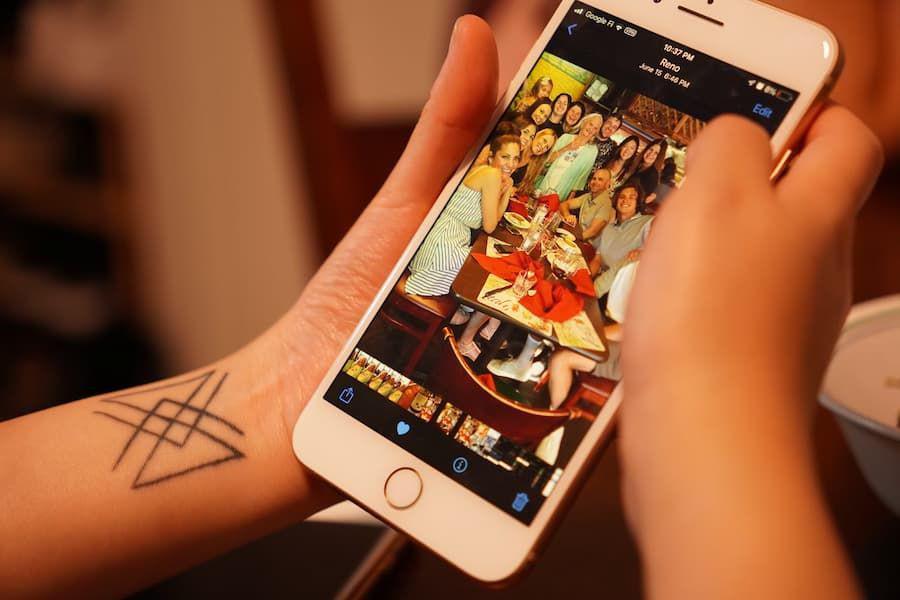
Setelah group trip atau kumpul bersama teman-teman, seringkali kita akan berbagi foto. Kalau harus berbagi ke banyak orang tentu ribet jika langkahnya dilakukan satu per satu. Apalagi kalau perlu memilih gambar mana yang layak dibagikan.
Untungnya, kini pengguna Apple tidak lagi perlu mengalaminya. Selain AirDrop, kamu juga bisa memanfaatkan cara membuat album bersama di iPhone. Fungsinya mirip dengan album pada galeri biasa, tetapi bisa menambahkan orang lain untuk melihat atau bahkan memasukkan dokumentasi dari kamera mereka.
Cara membuat album bersama di iPhone
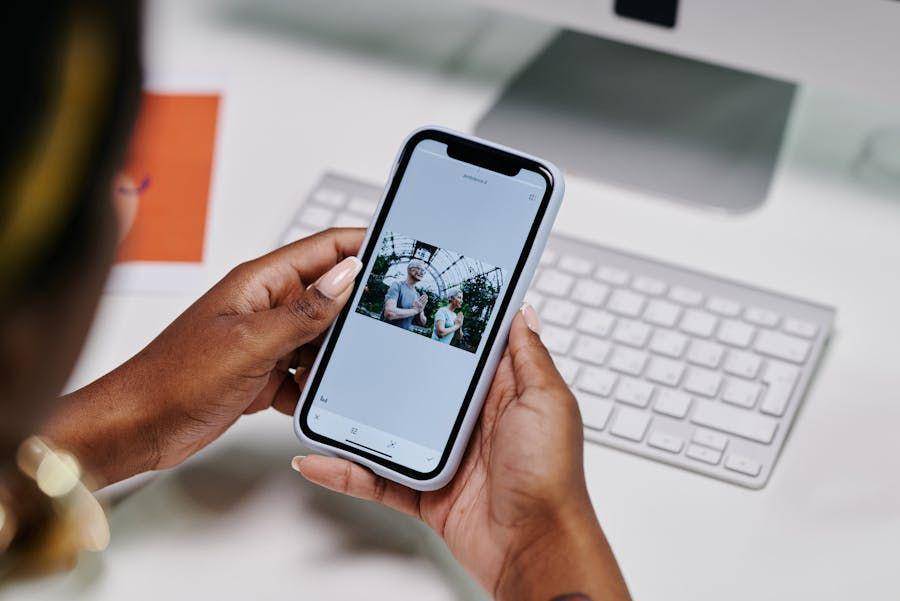
Disclaimer dulu, fitur Album Bersama sejatinya tidak hanya bisa digunakan oleh pengguna iPhone. Fitur ini juga bisa digunakan pada iPad atau bahkan AppleTV. Intinya, perangkat yang terhubung dengan Gallery dan iCloud. Bahkan, bisa membuka iCloud dari PC Windors, lho.
Namun, untuk tutorial ini spesifik membuat Album Bersama di iPhone, ya. Kamu bisa menyesuaikan tahapannya jika menerapkan di perangkat lain, misalnya iPad.
Jika masih menggunakan iOS 17 atau versi lebih lama, tampilan fitur pada menu Foto berbeda. Oleh karena itu, kamu perlu masuk ke Foto > buka tab 'Album' > klik ikon plus '+' > pilih opsi 'Album Bersama'. Selanjutnya, tambahkan nama, gambar, dan kolaborator.
Cara menambahkan orang di Album Bersama iPhone
Sudah terlanjur membuat album bersama, tapi lupa memasukkan alamat email atau nomor telepon teman? Tidak perlu khawatir, kamu bisa menyusul menambahkannya.
- Masuk ke Foto dan buka album bersama milikmu
- Ketuk tombol 'Lainnya' yang digambarkan dengan ikon titik tiga. Pada iOS 17 atau lebih lama, bukan ikon titik tiga, tetapi orang
- Masuk ke menu 'Detail Album Bersama'
- Ketuk 'Undang'
- Masukkan kontak yang ingin dimasukkan sebagai kolaborator galeri
- Klik 'Selesai'.
- Nantinya, pengguna yang diundang akan mendapat email pemberitahuan dan tautan yang mengarahkan ke album bersama.
Kedua langkah pada pembahasan ini juga berlaku ketika ingin menghilangkan kolaborator galeri, ya. Kalau kamu mengundang pengguna iCloud lain, tetapi tidak pakai gawai Apple, jangan lupa nyalakan 'Situs Web Publik' di bagian yang sama dengan cara di atas.
Cara menambahkan foto atau video ke album bersama
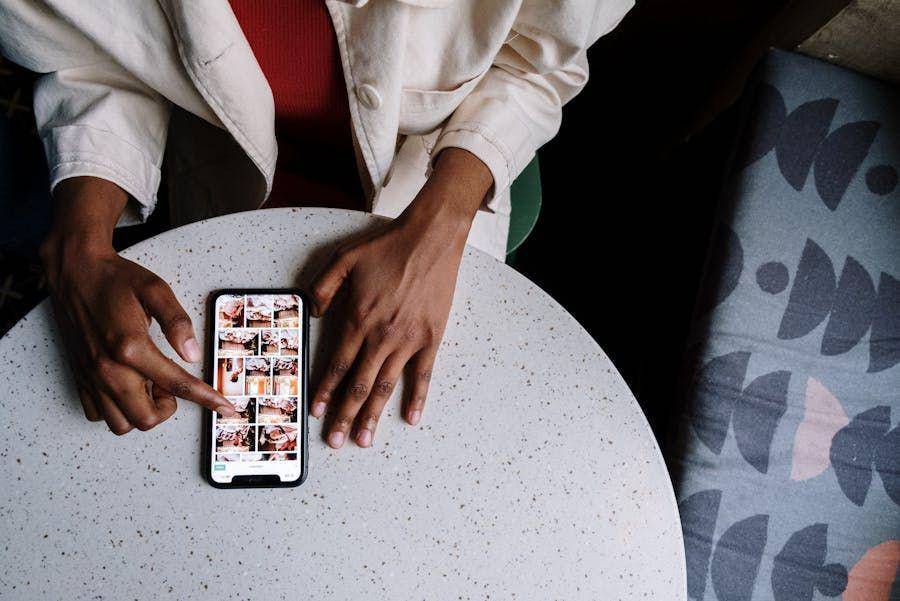
Pada bagian sebelumnya dijelaskan bahwa cara memasukkan gambar dapat dilakukan begitu membuat galeri. Namun, sama seperti kolaborator, kamu juga bisa menambahkan gambar lagi setelahnya. Bahkan, kolabolator juga bisa ikut menambahkannya.
- Masuk ke 'Foto' di iPhone
- Gulir dan masuk ke album bersama milikmu
- Klik ikon tambah '+'
- Pilih foto yang ingin dimasukkan ke dalam album bersama.
Selain cara di atas, bisa juga dengan klik pada foto di galeri > klik ikon bagikan > pilih 'Tambah ke Album Bersama'. Video dan foto pada album ini juga bisa dilihat oleh kolabolator.
Cara membuat album bersama di iPhone di atas bisa sangat membantu apalagi mau berbagai ribuan file. Akan tetapi, pembuat album perlu punya kapasitas iCloud yang cukup, ya.














































